手把手教你win7打印机共享怎么设置,电脑维修
导读:电脑维修电脑维修 打印机是现在办公必备的设备,它可以帮助我们将电脑中的数据资料打印在纸上,提高了大家工作效率。接下来,我就教大家如何设置win7打印机共享,有需要就一起来了解一叫上门维修电脑可靠吗电脑技术网。

打印机是现在办公必备的设备,它可以帮助我们将电脑中的数据资料打印在建设网站纸上,提高了大家工作效率。接下来,我就教大家如何设置win7打印机共享,有需要就一起来了解一下吧
win7系统兼容性稳定性强,设计人性化,操作较为简单,深受大家喜爱。有些朋友不知怎么设置win7打印机共享。公司网站建设下面,我就给大家介绍一下win7打印机共享怎么设置,赶紧来了解一下吧
1、点击右下角的开始,找到【计算机】并右击,选择菜单中的【管理】

win7电脑图解1
2.、点击本地和组,用户,双击【Guest】

win7电脑图解2
3.、取消网站seo优化【账户已禁用】的勾选

打印机电脑图解3
4、然后回到开始菜单,我们选择【设备和打印机】

打印机电脑图解4
5、在设备和打印机界面下右击想共享的打印机,选择【打印机属性】

设置win7打印机共享电脑图解5
6、 勾选【共享】选项下的【共享这台打印机】,设置一个共享名,记住它

设置win7打印机共享电脑图解6
7、接着右击网络连接图标,我们点击【打开网络和共享中心】

打印机电脑图解7
8、 记住所处的网络类型,小编这里是工作网络,有的是家庭网络接,点击下面的【选择家庭组和共享选项】
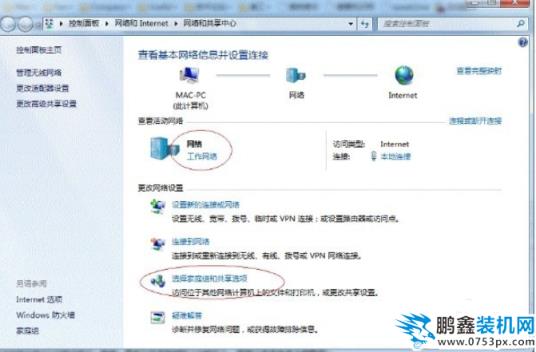
打印机电脑图解8
9、在打开的新窗口中我们点击【更改高级共享设置】

声明: 本文由我的SEOUC技术文章主页发布于:2023-06-26 ,文章手把手教你win7打印机共享怎么设置,电脑维修主要讲述手把手教你,打印机,电脑维修网站建设源码以及服务器配置搭建相关技术文章。转载请保留链接: https://www.seouc.com/article/it_20730.html
















